Cách phản chiếu màn hình iPhone lên Tivi Sony cực dễ dàng
Nguyễn Thị Kim Ngân - 01:56 10/07/2023
Góc kỹ thuậtLiệu có cách phản chiếu màn hình iPhone lên Tivi Sony không? Với sự phát triển mạnh mẽ của công nghệ số hiện nay, điều này hoàn toàn không quá khó khăn và phức tạp để cài đặt so với trước đây. Việc truyền tải nội dung từ màn hình điện thoại iPhone sang Tivi Sony sẽ giúp người dùng có những trải nghiệm tuyệt vời với chất lượng hiển thị rộng và rõ nét hơn. Để nắm rõ chi tiết các thao tác thực hiện, hãy cùng MobileCity tìm hiểu về cách phản chiếu màn hình iPhone lên Tivi Sony ngay trong bài viết dưới đây.
Phản chiếu màn hình là gì?
Phản chiếu màn hình là tính năng cho phép tất cả các nội dung trên màn hình thiết bị điện thoại truyền tải và hiển thị lên Tivi. Từ đó đem lại những trải nghiệm tốt nhất cho người dùng, cụ thể như:
- Hỗ trợ việc giải trí, xem phim, nghe nhạc và chơi game với khung hình lớn cùng hình ảnh rõ nét và chất lượng âm thanh sống động.
- Dễ dàng điều khiển và chuyển sang kênh khác chỉ với các thao tác nhanh chóng và đơn giản.
- Giúp kiểm tra và quản lý các dữ liệu, thư mục một cách kỹ càng qua màn hình hiển thị lớn.
- Tiết kiệm thời gian tìm kiếm, đáp ứng cả nhu cầu sử dụng của những người cao tuổi.
Có cách phản chiếu màn hình iPhone lên Tivi Sony không?
Câu trả lời chắc chắn là có. Được biết đến là một thương hiệu điện thoại thông minh lớn hàng đầu thế giới, Apple đã bổ sung khả năng phản chiếu màn hình trên điện thoại từ rất nhiều năm trước. Tính năng phản chiếu màn hình trên iPhone hay còn gọi là Screen mirroring hỗ trợ người dùng có thể trình chiếu toàn bộ nội dung hiển thị trên màn hình điện thoại lên Tivi mà không cần dây cáp.
5 cách phản chiếu màn hình iPhone lên Tivi Sony
Có rất nhiều phương pháp để trình chiếu nội dung từ màn hình iPhone lên Tivi Sony mà không phải ai cũng biết. Dưới đây, chúng tôi sẽ chia sẻ cho các bạn cùng biết qua 5 cách thực hiện dễ dàng.
Cách phản chiếu màn hình iPhone lên Tivi Sony qua AirPlay
AirPlay là công cụ được phát triển bởi Apple, hỗ trợ việc truyền tải hình ảnh, video, âm thanh từ thiết bị điện thoại thông minh với Tivi mà không cần sử dụng dây cáp. Để tích hợp tính năng này, mọi người hãy tham khảo các cách làm sau:
Đối với Tivi được tích hợp AirPlay 2
Tại đây, người dùng có thể dễ dàng kết nối với điện thoại mà không cần dùng đến đầu thu trung gian. Đầu tiên, mọi người cần thực hiện kết nối điện thoại iPhone và Tivi Sony chung mạng di động hoặc WiFi. Tiếp theo, các bạn mở hình ảnh hoặc video thuộc các phần mềm được hỗ trợ lên và ấn chạm vào màn hình điện thoại.
Tiếp đến, các bạn bấm vào biểu tượng hình Tivi xuất hiện trên thanh điều khiển.
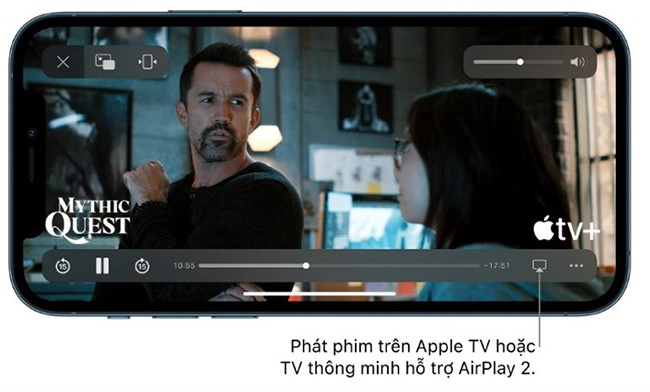
Sau đó, tiếp tục chọn tên Tivi có hỗ trợ AirPlay 2. Lúc này, mật mã AirPlay sẽ hiển thị, bạn tiến hành điền mã vào điện thoại iPhone để hoàn tất quá trình kết nối.
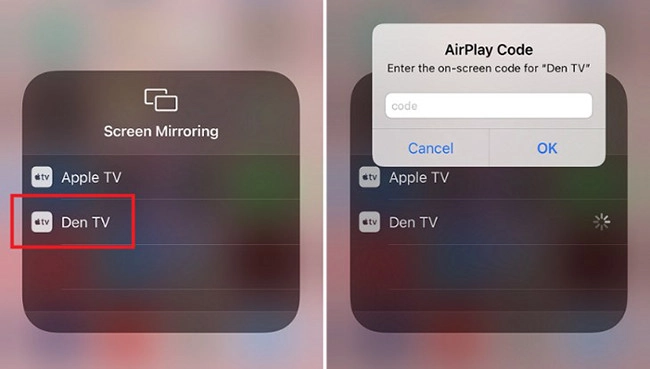
Đối với Tivi không tích hợp AirPlay 2
Trong trường hợp Tivi không có được hỗ trợ AirPlay 2, các bạn cần bổ sung Apple TV, một thiết bị chuyển đổi giúp kết nối với Tivi qua cổng HDMI. Các bước thực hiện như sau:
Bước 1: Sử dụng cap HDMI để kết nối thiết bị Apple TV với Tivi.

Bước 2: Chọn đầu vào của Tivi bằng cách ấn nút Source/ Input trên điều khiển. Tiếp đó, nhấn mũi tên để di chuyển và chọn HDMI.
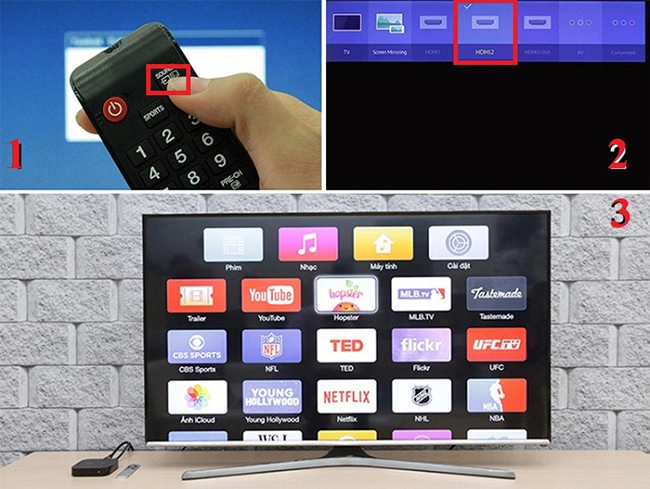
Bước 3: Lúc này, màn hình Tivi sẽ hiển thị giao diện của Apple TV. Các bạn truy cập vào phần Cài đặt > Mở Cài đặt chung > Ấn vào Mạng > Bấm chọn mạng WiFi bạn muốn kết nối.
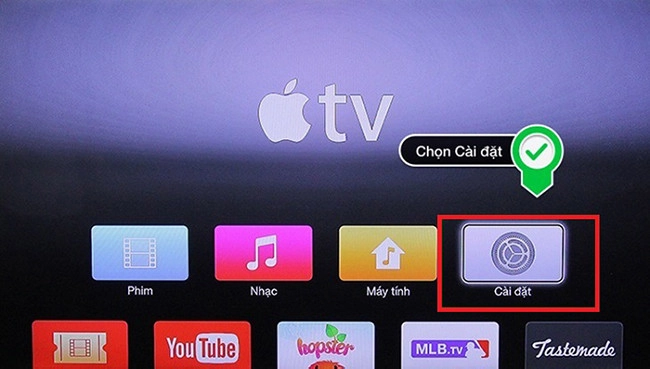
Bước 4: Nhập mật khẩu WiFi rồi nhấn chọn Apple TV đã kết nối thành công.
Bước 5: Ở mục Cài đặt của Apple TV, mọi người chọn AirPlay và ấn nút Bật.
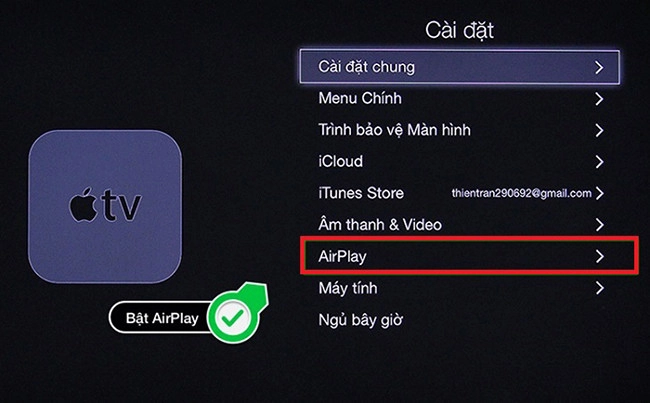
Bước 6: Sau đó, tiến hành thiết lập trên điện thoại iPhone. Bạn kéo màn hình từ bên phải xuống > Bấm vào AirPlay > Nhấn Apple TV mà bạn chuẩn bị kết nối > Điền mật khẩu nếu có.
Như vây, sau khi thiết lập thành công, tất cả hình ảnh và chuyển động trên điện thoại sẽ xuất hiện trên TV. Giờ đây, mọi người có thể thoải mái xem phim, giải trí với màn hình vừa lớn vừa sắc nét.
Phản chiếu qua ứng dụng AirScreen trên điện thoại
Bước 1: Nhấn nút Home trên điều khiển Tivi.

Bước 2: Bấm chọn Google Play Store để truy cập vào kho ứng dụng > Tìm kiếm và tải app AirScreen > Mở ứng dụng AirScreen.
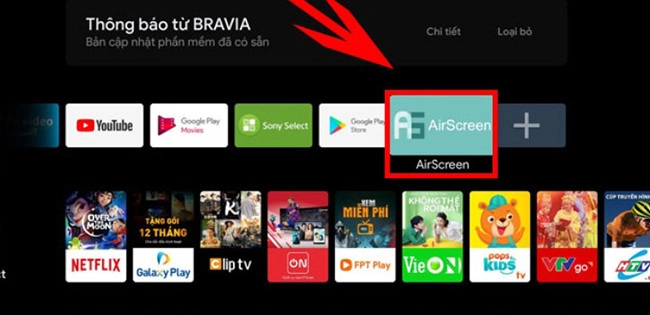
Bước 3: Ấn Bắt đầu (Start) để khởi động, sau đó đợi vài giây để Tivi tiến hành kết nối.
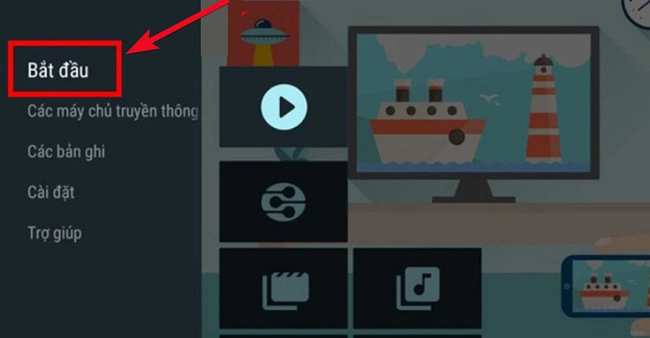
Bước 4: Tiếp tục nhấn chọn Bắt đầu một lần nữa.
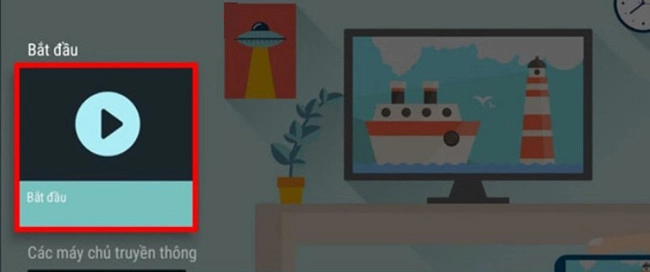
Bước 5: Lúc này, chọn tên Tivi bạn đang sử dụng trên giao diện AirScreen.
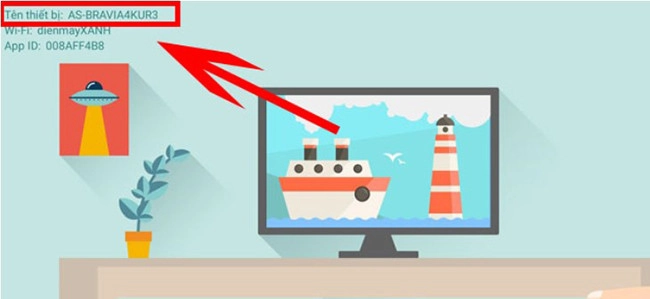
Bước 6: Mở điện thoại iPhone > Vuốt màn hình từ bên phải xuống > Chọn mục Phản chiếu màn hình.
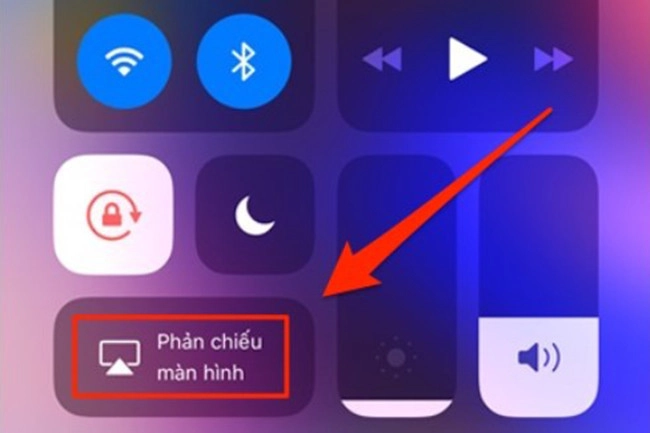
Bước 7: Tiếp theo, ấn chọn tên Tivi bạn muốn kết nối.
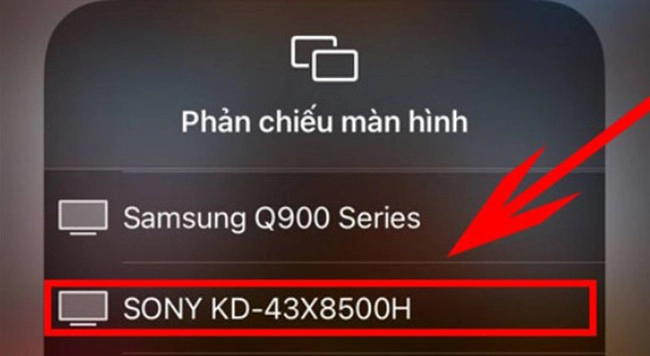
Bước 8: Nhập mật mã gồm 4 số hiện trên Tivi vào điện thoại rồi bấm OK.
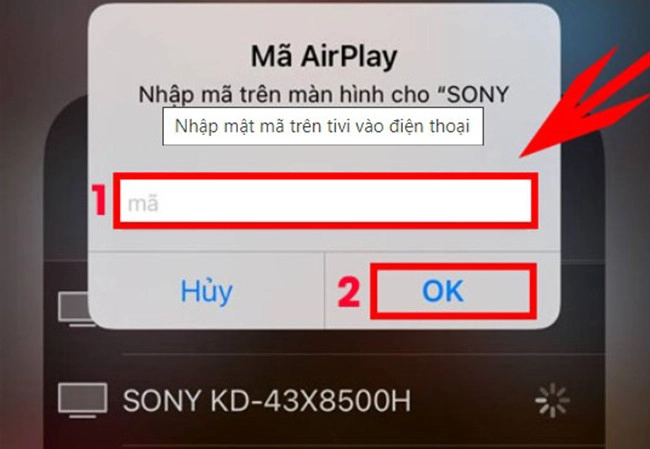
Bước 9: Khi thao tác thành công các bước trên, mà hình điện thoại sẽ được trình chiếu lên Tivi.

Phản chiếu qua Chromecast
Phương pháp này chỉ áp dụng đối với những dòng Tivi Sony được hỗ trợ Chromecast Buily-in và điện thoại iPhone có iOS 7.0 trở lên. Trước tiên, các bạn cần kết nối iPhone và Tivi Sony cùng một mạng WiFi, sau đó tiến hành kích hoạt theo các bước dưới đây.
Bước 1: Mở video thuộc phần mềm được hỗ trợ Chromecast trên thiết bị điện thoại.
Bước 2: Bấm chọn Cast có biểu tượng hình chữ nhật và vạch WiFi sau khi ấn vào màn hình, rồi tiếp tục chọn TV mà bạn muốn truyền tải là hoàn tất.

Phản chiếu qua HDMI
Để trình chiếu màn hình qua HDMI, trước hết, mọi người cần chuẩn bị dây cap HDMI và một bộ chuyển đổi Apple Lightning Digital AV Adapter. Tiếp theo, các bạn hãy thiết lập theo hướng dẫn sau:
Bước 1: Kết nối và cắm đầu chuyển đổi vào cổng sạc trên thiết bị iPhone.
Bước 2: Tiếp tục cắm đầu HDMI vào cổng kết nối còn lại của bộ chuyển đổi và cắm đầu còn lại của HDMI vào Tivi Sony.
Bước 3: Mở màn hình Tivi lên và ấn nút Source/ Input trên điều khiển TV, tiếp đó bấm chọn cổng HDMI bạn đang kết nối. Lúc này, màn hình iPhone của bạn sẽ hiển thị trên Tivi Sony.
Phản chiếu qua WiFi Direct trên Tivi
WiFi Direct là một tính năng cho phép Tivi Sony phát ra tín hiệu giống với mạng WiFi, từ đó giúp thiết bị iPhone dễ dàng kết nối và truyền tải các nội dung, hình ảnh lên màn hình Tivi. Để kích hoạt tính năng này, các bạn hãy thực hiện theo các bước sau:
Bước 1: Mở Network trên Tivi Sony và bật WiFi Direct để cài đặt mật khẩu WiFi.
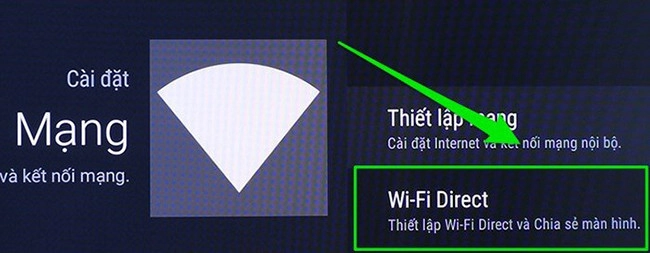
Bước 2: Tại đây, các bạn cần ghi nhớ tên và mật khẩu của Tivi Sony trên WiFi Direct để tiến hành liên kết.
Bước 3: Truy cập ứng dụng Cài đặt trên điện thoại rồi ấn vào mục WiFi và chọn tên của Tivi Sony vừa được thiết lập.
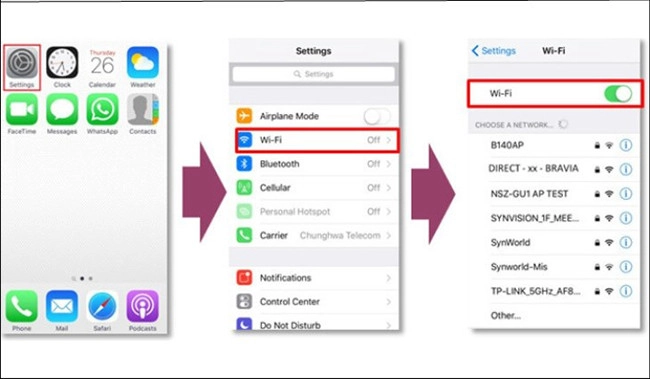
Bước 4: Chờ một vài phút để thiết bị iPhone thực hiện liên kết với tính năng WiFi Direct là các bạn có thể sử dụng điện thoại để phản chiếu màn hình lên Tivi.
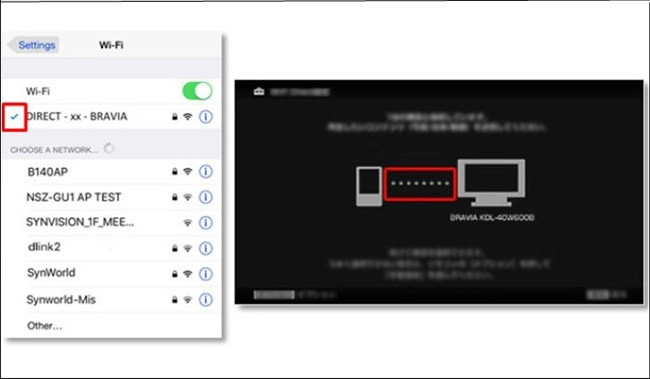
Tổng kết cách phản chiếu màn hình iPhone lên Tivi Sony
Tóm lại, chỉ với 1 trong 5 cách thiết lập trên, các bạn có thể dễ dàng trình chiếu màn hình của thiết bị điện thoại thông minh lên Tivi. Cảm ơn mọi người đã tham khảo bài viết của chúng tôi. Chúc các bạn thực hiện thành công cách phản chiếu màn hình iPhone lên Tivi Sony nhanh chóng nhất.

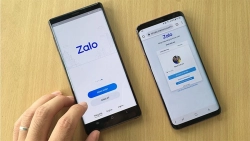
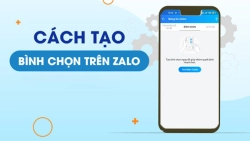
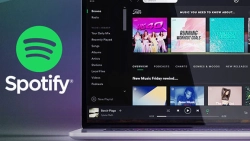













Hỏi đáp & đánh giá Cách phản chiếu màn hình iPhone lên Tivi Sony cực dễ dàng
0 đánh giá và hỏi đáp
Bạn có vấn đề cần tư vấn?
Gửi câu hỏi